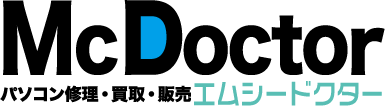MacBookAir 13インチ Mid2012 バッテリー交換とコネクタ修理
※現在この記事のような基板修理は対応しておりません。
ご覧頂きありがとうございます。
今回は全体画像を取り忘れたのですが、MacBookAir 13インチのバッテリーとコネクタの補修です。
当初バッテリー交換という事でご来店されたのですが、どうもご自分で交換しようと思って上手く行かなかったとのこと。
実際にボトムケースを外してみたところ、ロジックボードに固定されているバッテリーの接続コネクタ部が基盤からとれており、バッテリーと一緒に外れてきました。
恐らくご自分で交換しようとした際にバッテリーケーブルを無理に外しそうとしてコネクタ基板側ピンが折れてしまい、基盤から剥離したものと考えられました。
通常であればロジックボード交換しか解決方法はないのですが、基板側の表面に殆ど剥離が無かったことからコネクタピンの補修と再固定で治りそうだったため、修理としてお預かりすることに。

実際に預かって確認したところ、コネクタパーツ内部のバッテリーケーブル接合ピンは無事だったものの、基盤方向に伸びている部分が折れていた為この部分を補修して繋げます。
ハンダ付後にコネクタが剥離しないように特殊なシールで固定し、バッテリーを取り付けてケースも戻します。
まずその状態で充電できるか確認し、Magsafeのランプがオレンジ点灯することを確認。
次にバッテリーだけで起動し、電源の状態を確認します。


バッテリーは認識されており、画面右上にも残容量の表記が出ました。
この状態で電源を繋ぎ充電状況を確認します。

バッテリー状態は正常、充電中となりましたので暫く放置して満充電になるのを待ちます。


充電完了になりましたので、これで修理完了です。
バッテリー交換は比較的難易度の低い作業のため、安く済ませたい場合はご自分で行うのも良いと思います。
ただ自己責任の範疇となりますので、今回のように間違えて部品を破損してしまっても自分で何とかするしかありません。
今回は幸いにも補修が可能な範囲の部品破損で済みましたが、誤って基盤に傷をつけたり、帯電した状態で触れて部品が壊れたりした場合は補修が難しくなります。
もしご自分で作業をする場合は、細かな部分まで手順を確認し、装備や道具も万全の状態で行って下さい。